Problēmu novēršana un servera puses sinhronizācijas pārraudzība
Šajā lapā varat atrast informāciju par problēmām un risinājumiem saistībā ar servera puses sinhronizācijas problēmu novēršanu. Skatiet šo lapu regulāri, meklējot atjauninātu informāciju, jo tiek atklātas problēmas un norādīti risinājumi.
Servera puses sinhronizācijas vienumu pārraudzības informācijas panelis
Varat izmantot vienumu pārraudzības informācijas paneli, lai saprastu, kāpēc e-pasta ziņojumi, tikšanās, kontaktpersonas un uzdevumi nav sinhronizēti.
Piezīmes
Rindas vienumu pārraudzības informācijas panelī var skatīt tikai lietotājs, kuram pieder saistītais Dataverse pastkastes ieraksts, vai lietotājs, kuram ir sistēmas administratora drošības loma. Kad informācijas panelim piekļūst sistēmas administrators, vienumi, kas nepieder šim lietotājam, tiek parādīti ar rediģētu vienuma tēmu (***).
Kolonnā Sinhronizācijas kļūda ir informācija par to, kāpēc vienums netika sinhronizēts, kā parādīts nākamajā attēlā.

Atlasot saistīt, tiek novirzīts uz rakstu Uzziniet , lai atrastu kļūdu, ja tāda pastāv.
Informācijas paneļa dati tiek glabāti ExchangeSyncIdMapping tabulā, un sistēma tos saglabā līdz trim dienām pēc kļūmes. Šo vērtību var modificēt, mainot ExchangeSyncIdMappingPersistenceTimeInDays OrgDbOrgSetting.
Zināmās problēmas:
Šis informācijas panelis pašlaik nedarbojas, skatot, izmantojot vienotā klienta interfeisu. Jūs redzēsiet šādu kļūdu:
Šajā klientā netiek atbalstīta informācijas panelim pievienoto komponentu rādīšana
Papildinformāciju skatiet rakstā Vienumu līmeņa servera puses sinhronizācijas problēmu novēršana saistībā ar Dynamics 365 — Dynamics 365 Sales | Microsoft Learn.
Izpildiet šajā KB rakstā norādītās darbības, lai iespējotu informācijas paneli un to izmantotu informācijas ieguvei par sinhronizācijas kļūdām.
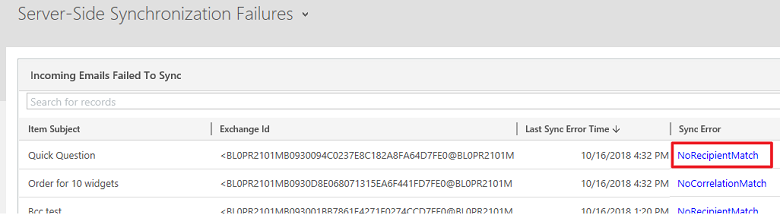
Servera puses sinhronizācijas pārraudzības informācijas panelis
Piezīmes
Servera puses sinhronizācijas pārraudzības informācijas panelis ir novecojis, sākot ar 9.2.2403.4 nedēļas laidienu, un tas vairs nesaņems atjauninājumus vai papildu atbalstu.
Servera puses sinhronizācijas pārraudzības informācijas paneli var izmantot, lai ātri apskatītu pastkastu veiktspēju, izmantojot servera puses sinhronizāciju.
Dodieties uz jebkuru informācijas paneli, noklikšķiniet uz Atlasīt  blakus informācijas paneļa nosaukumam un pēc tam noklikšķiniet uz Servera puses sinhronizācijas pārraudzība.
blakus informācijas paneļa nosaukumam un pēc tam noklikšķiniet uz Servera puses sinhronizācijas pārraudzība.
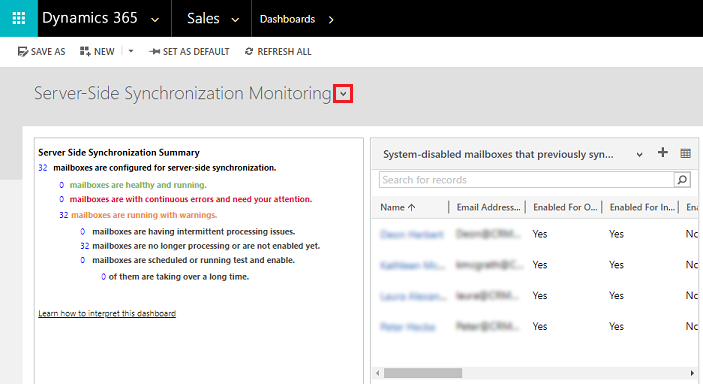
Šo vadības paneli veido vairākas diagrammas, kas katra sniedz ieskatu par jūsu organizācijas servera puses sinhronizācijas veiktspēju.
Noklikšķiniet uz numura servera puses sinhronizācijai konfigurēto pastkastu saraksta, lai iegūtu specifiskas pastkastes statusu.

Noklikšķiniet uz režģa ikonas katrā diagramma, lai apskatītu ierakstus, kas izmantoti diagrammas ģenerēšanai.
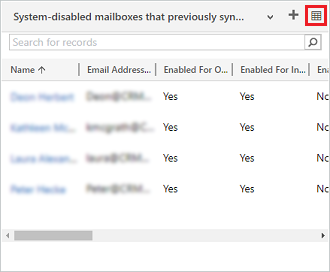
Bieži sastopamie brīdinājumi un ieteicamie risinājumi
Pastkastei ir atspējota sinhronizācija
Brīdinājums. Pastkastei ir atspējota tikšanos, kontaktpersonu un uzdevumu sinhronizācija, jo, veidojot drošu savienojumu ar Exchange serveri, radās kļūda. E-pasta servera profila īpašniekam ir nosūtīts paziņojums.
Risinājums:https://support.microsoft.com/kb/2993502
Mēģinot izveidot drošu savienojumu, radās kļūda
Brīdinājums: Pastkastei nevar saņemt e-pasta ziņojumus, jo, izveidojot drošu savienojumu ar e-pasta serveri, radās kļūda. Pastkastei ir atspējota e-pasta ziņojumu saņemšanas funkcija, un e-pasta servera profila īpašniekam ir nosūtīts paziņojums.
Risinājums:https://support.microsoft.com/kb/2993502
E-pasta ziņojumam ir statuss Gaida nosūtīšanu
Ja izveidojat e-pasta ziņojumu klientu piesaistīšanas programmās (dynamics 365 Sales, Dynamics 365 Customer Service, Dynamics 365 Field Service, Dynamics 365 Marketing un Dynamics 365 Project Service Automation) un noklikšķināt uz pogas Nosūtīt, ziņojums netiks nosūtīts, ja e-pasta integrācija nebūs pareizi konfigurēta un iespējota e-pasta nosūtīšanai no klientu piesaistīšanas programmām.
Pārbaudiet, vai lietotājam, kurš sūta e-pasta ziņojumu, ir iespējota e-pasta ziņojumu sūtīšana.
Power Platform administrēšanas centrā atlasiet vidi.
Atlasiet Iestatījumi>E-pasts>Pastkastes.
Mainiet skatu uz Aktīvās pastkastes.
Atlasiet lietotāja, kas nosūtījis e-pasta ziņojumu, pastkastes ierakstu un pēc tam noklikšķiniet uz pogas Rediģēt.
Pārbaudiet, vai lietotājs ir pareizi konfigurēts un iespējots e-pasta ziņojumu sūtīšanai.
- Ja lietotāja pastkastes ieraksts ir konfigurēts izmantot servera puses sinhronizāciju izejošajiem e-pasta ziņojumiem, pārbaudiet, vai lietotāja e-pasta adrese ir apstiprināta un tiek arī pārbaudīta un aktivizēta. Papildinformāciju par servera puses sinhronizācijas konfigurēšanu skatiet rakstā E-pasta, tikšanos, kontaktpersonu un uzdevumu servera puses sinhronizācijas iestatīšana.
E-pasta adresei nepieciešams Microsoft 365 administratora apstiprinājums
Brīdinājums: E-pasta ziņojumu nevar nosūtīt/saņemt, jo pastkastes <lietotājvārda> e-pasta adresei ir nepieciešams administratora Microsoft 365 apstiprinājums. Pastkastei ir atspējota e-pasta ziņojumu sūtīšanas/saņemšanas funkcija, un e-pasta servera profila Exchange Online īpašniekam ir nosūtīts paziņojums.
Iemesls:
Šī kļūda rodas, ja lietotājs ir konfigurēts izmantot tiešsaistes e-pasta servera profilu, Microsoft Exchange bet viņa e-pasta adresi nav apstiprinājis administrators Microsoft 365 . Lietotājam ar globālā administratoru lomu pakalpojumā Microsoft 365 ir jāapstiprina e-pasta adrese katram lietotājam, kurš izmanto Microsoft Exchange Online e-pasta servera profilu. Microsoft Exchange Online profils izmanto starpserveru autentifikāciju starp klientu piesaistīšanas programmām un Exchange Online. Šī autentifikācija ir atkarīga no uzticamības starp klientu piesaistīšanas programmām un Exchange Online. Kad būsit apstiprinājis e-pasta adresi klientu piesaistīšanas programmās kā Microsoft 365 globālais administrators, klientu piesaistīšanas programmas varēs nosūtīt un saņemt e-pasta ziņojumus šim lietotājam bez nepieciešamības nodrošināt e-pasta akreditācijas datus klientu piesaistīšanas programmās.
Risinājums:
Lai apstiprinātu vienu vai vairākas pastkastes, veiciet tālāk norādītās darbības.
Power Platform administrēšanas centrā atlasiet vidi.
Atlasiet Iestatījumi>E-pasts>Pastkastes.
Atlasiet vienumu Aktīvās pastkastes vai veiciet vaicājumu Detalizētā atrašana, lai identificētu sarakstu ar pastkastēm, kas jāatjaunina.
Atlasiet sarakstu ar pastkastēm, ko vēlaties apstiprināt, un pēc tam noklikšķiniet uz Apstiprināt e-pastu.
Noklikšķiniet uz Labi, lai apstiprinātu e-pasta adreses.
Noklikšķiniet uz Pārbaudīt un iespējot pastkastes , lai atkārtoti pārbaudītu e-pasta apstrādi iespējotajām pastkastēm.
Ir jāapstiprina e-pasta adreses
Brīdinājums: vienai vai vairākām pastkastēm ir atspējota e-pasta ziņojumu sūtīšanas/saņemšanas funkcija, jo to e-pasta adreses nav apstiprinātas. Apstipriniet e-pasta adreses un pēc tam iespējojiet pastkastes e-pasta ziņojumu sūtīšanai/saņemšanai." vai "Pastkastei <nevar saņemt e-pasta ziņojumus Pastkastes nosaukums> , jo pastkastes <e-pasta adrese Pastkastes nosaukums> nav apstiprināts un pastkaste ir atspējota. Saistītā e-pasta servera profila <E-pasta servera profila nosaukums> īpašniekam ir nosūtīts paziņojums.
Risinājums:
Pastkastes ir jāapstiprina pirms e-pasta ziņojumu apstrādes. Lai apstiprinātu pastkastes, veiciet tālāk norādītās darbības.
Power Platform administrēšanas centrā atlasiet vidi.
Atlasiet Iestatījumi>E-pasts>Pastkastes.
Atlasiet vienumu Aktīvās pastkastes vai veiciet vaicājumu Detalizētā atrašana, lai identificētu sarakstu ar pastkastēm, kas jāatjaunina.
Atlasiet sarakstu ar pastkastēm, ko vēlaties apstiprināt, un pēc tam noklikšķiniet uz Apstiprināt e-pastu.
Noklikšķiniet uz Labi, lai apstiprinātu e-pasta adreses.
Noklikšķiniet uz Pārbaudīt un iespējot pastkastes , lai atkārtoti pārbaudītu e-pasta apstrādi iespējotajām pastkastēm.
Note
Prasību apstiprināt pastkastes varat noņemt sadaļā Iestatījumi>Administrēšana>Sistēmas iestatījumi>cilne E-pasts. Noņemiet atzīmi no izvēles rūtiņām Apstrādāt tikai apstiprināto lietotāju e-pasta ziņojumus un Apstrādāt tikai apstiprināto rindu e-pasta ziņojumus un pēc tam noklikšķiniet uz Labi. Ja izmantojat Microsoft Exchange Online profilu, e-pasta adreses vienalga jāapstiprina Microsoft 365 globālajam administratoram.
Nevar noteikt pastkastes atrašanās vietu
Brīdinājums: Pastkastes atrašanās vietu nevarēja noteikt, nosūtot/saņemot e-pasta ziņojumu <Ziņojuma tēma>. Pastkastei <Pastkastes nosaukums> ir atspējota e-pasta ziņojumu sūtīšanas/saņemšanas funkcija, un saistītā e-pasta servera profila <E-pasta servera profila nosaukums> īpašniekam ir nosūtīts paziņojums.
Risinājums: šis brīdinājums tiek rādīts, ja jūsu e-pasta servera profils (iestatījumi,>e-pasta konfigurācija>, e-pasta servera profili) ir konfigurēts izmantot opciju Automātiski noteikt servera atrašanās vietu , bet automātiskā noteikšana nevar noteikt jūsu pastkastes atrašanās vietu. Ja šī problēma rodas, sazinieties ar savu Exchange administratoru, lai pārbaudītu, vai tīkls ir konfigurēts automātiskās noteikšanas izmantošanai. Varat atjaunināt e-pasta servera profilu un noklikšķināt uz Nē opcijai Automātiski noteikt servera atrašanās vietu. Pēc tam norādiet Exchange tīmekļa pakalpojumu URL jūsu Exchange izvietojumam. Piemērs: https://ExchangeServerName/EWS/Exchange.asmx.
Akreditācijas dati ir nepareizi, vai nav pietiekamu atļauju
Brīdinājums: E-pasta ziņojumus nevar nosūtīt/saņemt, jo saistītajā e-pasta servera profilā norādītie akreditācijas dati ir nepareizi vai tiem ir nepietiekamas atļaujas e-pasta ziņojumu sūtīšanai/saņemšanai. Pastkastei <Mailbox Name> ir atspējota e-pasta ziņojumu nosūtīšanas/saņemšanas funkcija, un e-pasta servera profila <Email Server Profile name> īpašniekam ir nosūtīts paziņojums.
Risinājums:
Šī kļūda var rasties, ja norādīti nepareizi akreditācijas dati vai pastkastes piekļuvei norādītajam lietotāja kontam nav pietiekamu atļauju attiecībā uz pastkasti. Pārbaudiet akreditācijas datus un atļaujas piekļūt pastkastei. Ja norādāt akreditācijas datus e-pasta servera profilā, pārliecinieties, vai lietotājam ir personificēšanas atļaujas un pastkastes piekļuve katrai saistītajai pastkastei.
Papildinformāciju par Exchange personificēšanas un pastkastes piekļuves piešķiršanas konfigurēšanu skatiet tēmā:
Tikšanās nevar sinhronizēt
Brīdinājums: Tikšanās nevar sinhronizēt, jo nav redzams lauks Kārtotājs.
Iemesls: Lai sinhronizētu tikšanās ierakstus, ir nepieciešams lauks Rīkotājs. Šis lauks pēc noklusējuma nav iekļauts tikšanās veidlapā.
Risinājums:
Lai pievienotu lauku Rīkotājs tikšanās veidlapai:
Tīmekļa programmā dodieties uz Iestatījumi (
 ) >Papildu iestatījumi.
) >Papildu iestatījumi.Atlasiet Iestatījumi>Pielāgojumi>Sistēmas pielāgošana.
Sadaļā Komponenti izvērsiet Entītijas>Tikšanās un pēc tam atlasiet Veidlapas.
Atlasiet Tikšanās un pēc tam ievelciet lauku Rīkotājs veidlapā.
Atlasiet Saglabāt>Publicēt.
Nevar sinhronizēt tikšanās, kontaktpersonas un uzdevumus
Brīdinājums. Nevar sinhronizēt tikšanās, kontaktpersonas un uzdevumus, jo pastkastes <Mailbox Name> e-pasta adrese ir konfigurēta, izmantojot citu organizāciju. Konfigurāciju ieteicams pārrakstīt, kad tiek veikta pastkastes pārbaude un iespējošana primārajā organizācijā. Mainiet arī pastkastes sinhronizācijas metodi organizācijās, kas nav primārās organizācijas, uz Nav.
Risinājums:
Lai mainītu primāro sinhronizācijas organizāciju un pārrakstītu programmā Exchange saglabāto iestatījumu, noklikšķiniet uz: Iestatījumi>E-pasta konfigurācija>Pastkaste> pastkastes >atvēršana Testēšana un pastkastes> iespējošana Atlasiet Sinhronizēt vienumus ar Exchange tikai no šīs organizācijas, pat ja Exchange bija iestatīts sinhronizēšanai ar citu organizāciju. Tas ļauj servera puses sinhronizācijai darboties šajā vidē, bet otra vide vairs nedarbosies pastkastes sinhronizēšanai, izmantojot servera puses sinhronizāciju. Lai mainītu tikšanos, kontaktpersonu un uzdevumu sinhronizācijas metodi, noklikšķiniet: Iestatījumi>E-pasta konfigurācija>Pastkaste> atvērt pastkasti > atlasiet Nav vienumam Tikšanās, kontaktpersonas un uzdevumi.
Papildinformāciju skatiet tēmā: Kad izmantot šo izvēles rūtiņu?
Iespējamās problēmas un to risinājumi
Nosakiet, vai problēma ir saistīta ar savienojumu ar Exchange serveri (lokāls)
Ja jūsu organizācija izveido savienojumu ar Exchange serveri (lokāls), varat palaist Microsoft attālā savienojuma analizētāju, lai noteiktu, vai problēma ir saistīta ar šo savienojumu. Skatiet Testa savienojums ar Exchange Server (lokālo versiju).
Neizdodas nosūtīt vai saņemt e-pasta ziņojumus, kad servera puses sinhronizācija ir konfigurēta ar Gmail
Ja klientu piesaistīšanas programmas ir konfigurētas izmantot servera puses sinhronizāciju ar Gmail, var rasties kāda no tālāk norādītajām kļūdām.
E-pasta ziņojumus nevar saņemt pastkastes <nosaukumam>. Pārliecinieties, ka pastkastei norādītie akreditācijas dati ir pareizi un tiem ir pietiekamas atļaujas e-pasta ziņojuma saņemšanai. Pēc tam iespējojiet pastkasti e-pasta apstrādāšanai.
Sūtot e-pasta ziņojuma "Testa ziņojums", radās nezināma kļūda. Pastkastei <Mailbox Name> nenotika sinhronizēšana. Saistītā e-pasta servera profila <E-pasta servera profila nosaukums> īpašniekam ir nosūtīts paziņojums.
Papildinformāciju skatiet šajā KB rakstā.
Dynamics 365 programmu lietošana ar Exchange Online
Ja jūsu uzņēmums izmanto Exchange Online ar klientu piesaistīšanas programmām, jāievēro tālāk norādītie nosacījumi.
Klientu piesaistīšanas programmas atbalsta servera puses sinhronizāciju ar Exchange Online tajā pašā nomniekā ar starpserveru autentifikāciju. Citas autentifikācijas metodes vai iestatījumi nav ieteicami un netiek atbalstīti, tostarp tālāk norādītie.
Lietotāja vai rindas norādīto akreditācijas datu izmantošana
E-pasta servera profilā norādīto akreditācijas datu izmantošana
Personificēšanas izmantošana
Vienuma Automātiski noteikt servera atrašanās vietu iestatīšana uz Nē
Tāda e-pasta servera profila izmantošana, kas nav Exchange Online
Ar modeli vadāmo programmu izmantošana ar Exchange Online citā nomniekā šobrīd netiek atbalstīta.
Pastkastes piegādes regulāri atspējotas
Pastkastes piegādes kļūdas tiek klasificētas, kā norādīts tālāk.
Pastāvīga kļūda (piemēram, 401 Neautorizēts) vai pagaidu kļūda (piemēram, tīkla problēma).
Servera kļūda (piemēram, nederīgi profila akreditācijas dati) vai pastkastes kļūda (piemēram, nederīgi pastkastes akreditācijas dati).
Klientu piesaistīšanas programmas atbild uz kļūdu šādi:
Servera vai pastkastes pastāvīgo kļūdu gadījumā pastkaste tiek atspējota, tiklīdz tiek noteikta kļūda.
Servera vai pastkastes īslaicīgu kļūdu gadījumā piegāde tiek mēģināta atkārtoti līdz 10 reizēm ar piecu minūšu intervālu starp mēģinājumiem. Ja piegāde neizdodas pēc 10 mēģinājumiem, kļūda tiek uzskatīta par pastāvīgu un pastkaste tiek atspējota.
Pārskatiet problēmu novēršanas darbības šajā tēmā — ja jautājums ir veiksmīgi atrisināts, iespējojiet pastkasti.
Neatbalstītās e-pasta pakalpojuma konfigurācijas
Servera puses sinhronizācija neatbalsta tālāk norādītos scenārijus:
Exchange/SMTP un POP3/Exchange kombināciju.
Lielapjoma e-pasta mārketinga kampaņu izveide.
Paplašināmības scenāriji, piemēram, EWS/POP3/SMTP protokolu paplašināšana un pielāgoto e-pasta pakalpojumu sniedzēju izveide.
Exchange Server 2003 un Exchange Server 2007.
Servera puses sinhronizācijai klientu piesaistīšanas programmās ir nepieciešams POP3/SMTP e-pasta serveris, kas ir saderīgs arī ar FIPS 140-2. Daļa e-pasta serveru nav saderīgi ar FIPS 140-2, piemēram, MSN, Outlook.com vai Windows Live Mail.
Vairumā gadījumu, ko neatbalsta servera puses sinhronizācija, var izmantot Microsoft Dynamics CRM E-pasta maršrutētāju. Papildinformācija: E-pasta sistēmas integrācija
Note
Ieteicams neizmantot Outlook sinhronizācijas un servera puses sinhronizācijas konfigurāciju kombināciju vienas organizācijas tikšanos, kontaktpersonu un uzdevumu datiem, jo tādējādi Dynamics 365 programmu dati var tikt atjaunināti, nevis sinhronizēti visiem dalībniekiem.
Tikšanās ieraksts netiek izveidots, ja uzaicinātais lietotājs to izseko
Iedomājieties tālāk aprakstīto situāciju attiecībā uz notikuma izsekošanu.
Pasākuma organizētājs kā sinhronizācijas metodi izmanto Outlook.
Notikuma uzaicinātā persona kā sinhronizācijas metodi izmanto servera puses sinhronizāciju.
Programmā Dynamics 365 for Outlook organizētājs izveido tikšanos un nosūta uzaicinātajai personai uzaicinājumu.
Uzaicinātā persona izseko tikšanos programmā Dynamics 365 for Outlook.
Uzaicinātā persona piesakās klientu piesaistīšanas programmās un pāriet uz Mārketings>Darbības>Tikšanās>Manas tikšanās
Rezultāts: uzaicinātajai personai tikšanās netiek izveidota.
Šī ir zināma problēma un netiek atbalstīta. Ja organizators ir kāds ārpus organizācijas, lietotājs, kurš ir uzaicinātā persona, joprojām var izsekot tikšanos un izveidot ierakstu.
Servisa tikšanās un darbības netiek sinhronizētas no Outlook ar klientu piesaistīšanas programmām
Izmaiņas, kas veiktas sadaļā Servisa tikšanās un darbības, tiek atjauninātas Dynamics 365 for Outlook , kad veicat sinhronizāciju, bet ne otrādi. Kad veicas izmaiņas sadaļā Servisa tikšanās vai Darbības Dynamics 365 for Outlook, , izmaiņas netiek sinhronizētas ar klientu piesaistīšanas programmām. Servisa tikšanās ieplāno aģents, un tām nepieciešama informācija par brīvo/aizņemto laiku resursiem, kas pieejami tikai klientu piesaistīšanas programmās.
Ņemiet vērā Exchange Online saņemšanas un sūtīšanas ierobežojumus
Uzņēmuma klientem ar lielu pasta plūsmu jāpārliecinās par Exchange Online saņemšanas un sūtīšanas ierobežojumu ievērošanu. Lasiet rakstu Exchange Online ierobežojumi
Tiek izveidots nosūtīts e-pasta ziņojums ar vērtību Virziens ienākošs
Servera puses sinhronizācijā izveidotā e-pasta ziņojuma direction (DirectionCode) virziens (virziena kods) ir atkarīgs no tā, vai sākotnējais e-pasta ziņojums pastāv mapē Nosūtītie vienumi . Ja sākotnējais e-pasta ziņojums atrodas mapē Nosūtītie vienumi , virziens tiek apzīmēts kā Izejošais. Turpretī, ja e-pasta ziņojums netiek atklāts mapē Nosūtītie vienumi , tas tiek izveidots ar vērtību Virziens , kas iestatīts uz Ienākošie.
Ienākošie e-pasta ziņojumi, kuru lielums pārsniedz 150 MB, netiek izveidoti kā e-pasta darbības
Ienākošajiem e-pasta ziņojumiem ir maksimālais ierobežojums 150 MB. E-pasta ziņojumi, kuru kopējais lielums pārsniedz 150 MB, ieskaitot visus pielikumus, netiks izveidoti kā e-pasta darbība.
Pastkaste tiek parādīta kā atjaunināta lietotājam, kurš aktīvi neizmanto lietojumprogrammu
Ja lietotājs ir konfigurēts tikšanos, kontaktpersonu un uzdevumu sinhronizēšanai , šo vienumu sinhronizācijas procesu veic šis lietotājs . Sinhronizācijas process pārbauda visas izmaiņas ik pēc 15 minūtēm un, iespējams, biežāk, ja tiek noteikti atjauninājumi. Kad sinhronizācijas process tiek izpildīts, tas tiek izpildīts kā šis lietotājs un katra sinhronizācijas cikla laikā tiek atjauninātas pastkastes ierakstā saglabātās kolonnas. Tā rezultātā šis lietotājs var tikt parādīts Dataverse analīzes pārskatos, kas ir pieejami administrēšanas Power Platform centrā, lai gan šis lietotājs aktīvi nepiesakās lietojumprogrammā.
E-pasta sinhronizācijas process ir atsevišķs process, kas arī atjaunina pastkastes ierakstus. E-pasta sinhronizācijas process tiek palaists kā SISTĒMAS lietotājs.
Skatiet arī:
Servera puses sinhronizācija
Testa savienojums ar Exchange Server (lokālo versiju)
Labākā prakse un lietas, kas jāzina par servera puses sinhronizāciju
{Hidden Gem}Servera puses sinhronizācijas veiktspējas informācijas paneļa izprašana
Atsauksmes
Drīzumā: 2024. gada laikā mēs pakāpeniski pārtrauksim izmantot “GitHub problēmas” kā atsauksmju par saturu mehānismu un aizstāsim to ar jaunu atsauksmju sistēmu. Papildinformāciju skatiet: https://aka.ms/ContentUserFeedback.
Iesniegt un skatīt atsauksmes par